iPhone で最も厄介な iOS 16 の問題とその修正方法
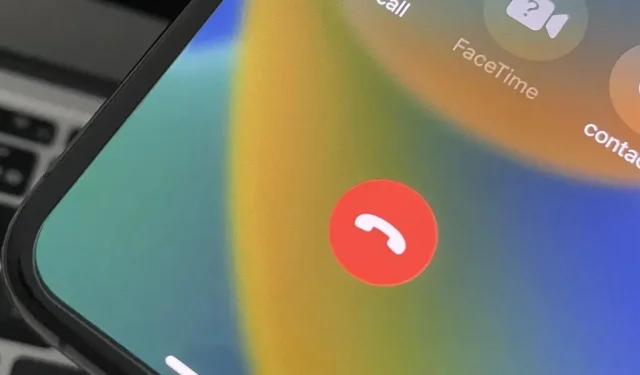
iPhone の iOS 16 アップデートには、新しくエキサイティングなオプションが多数あり、そのほとんどが全体的なユーザー エクスペリエンスを向上させます。一部の機能や変更は、iOS 15 以前の厄介な問題を修正しますが、特定の方法で物事を行うことに慣れている場合、これらの「修正」の一部は煩わしい可能性があります。
幸いなことに、以前にはなかったいくつかのカスタマイズ オプションのおかげで、多くのアップデートを簡単にインストールしたり、iOS 15 の状態にすぐに戻したりすることができます。したがって、iPhone を最大限に楽しむことを妨げるいくつかの機能を無効にすることができます。ほんの数秒しかかからず、煩わしい機能を忘れてしまいます。
1. サイドボタンで通話を終了させないでください
iOS 15.7 以前では、通話を終了するかどうかに関係なく、iPhone のサイドボタンを押すと通話または FaceTime がすぐに終了します。同じ問題は、Facebook Messenger、Google Voice、WhatsApp などのサードパーティ製アプリの音声通話にも影響していました。
Android では、ロック ボタンを押すと画面がロックされ、誤って顔でボタンに触れることを防ぎます。したがって、このボタンを押す習慣がある場合、iPhone に切り替えた後、通話が途中で終了する可能性があります。
Apple はこの問題を iOS 16 で修正しています。ついに、通話を終了する代わりに画面をロックするだけになるようにサイドボタンを再プログラムできるようになりました。「設定」→「アクセシビリティ」→「を押す」に移動し、「通話終了時のブロックを防ぐ」をオンにします。



2. お気に入りの写真や思い出をオフにする
Apple に iPhone 上のお気に入りの写真や思い出を表示されたくない場合は、それをオフにする方法が用意されています。
お気に入りの写真や思い出は、出来事を思い出すのに最適な方法ですが、個人的すぎる場合や、何らかの理由で見たくない場合もあります。iOS 16 でこれらをオフにするには、[設定] -> [写真] に移動し、[おすすめコンテンツの表示] をオフにします。有効にすると、選択した写真や思い出が iPhone 上の For You や Search in Photos、ホーム画面ウィジェットなどの場所に自動的に表示されるようになります。iOS 16 より前は、常にオンになっており、オフにすることはできませんでした。


3. ステータスバーにバッテリーの割合を表示または非表示にします
ステータスバーのバッテリー割合オプションは Touch ID モデルのオプションのままでしたが、Apple は Face ID の導入時にこれを削除しましたが、iOS 16 ではついにこのオプションが復活しました。Touch ID モデルとは異なり、Face ID を搭載した iPhone では、電池アイコンの横ではなく内部に数字が表示されます。
ただし、設計上の小さな問題があります。電源を入れると、バッテリーの割合が数字で表示されますが、バッテリー アイコンは、バッテリーが充電されていない場合でも、充電されていることを示します。このため、数字を無視すると、バッテリーがほぼ空であっても充電されていると思わせることができます。以下の中央のスクリーンショットで私が言いたいことがわかります。
ステータス バーにバッテリーの割合が表示されないユーザーの場合は、[設定] -> [バッテリー] に移動して、[バッテリーの割合] をオンにします。満充電ではないのにバッテリーアイコンが満充電に見えるのがさらに煩わしい場合は、バッテリーアイコンを無効にするか、iPhone を iOS 16.1 に更新すると問題が解決します (下の右のスクリーンショット)。いずれの場合でも、コントロール センターを下に引く (画面の右上隅から下にスワイプする) ことで、いつでもクラシック スタイルのバッテリーの割合を確認できます。



iOS 16.0 および iOS 16.1 で無効になっているバッテリーの割合 (左) と有効になっているバッテリーの割合 (中央) (右)。
4. ホーム画面の新しい検索ボタンを削除します。
ホーム画面にある新しい「検索」ボタンはさまざまな評価を受けました。便利だと思う人もいる一方で、やりすぎだと思う人もいます。ホーム画面のどこからでも下にスワイプするのと同じことができます。また、誤ってクリックしてしまう可能性がある場所にも配置されており、もしクリックしてしまった場合、何も探していなかった場合は、戻るのに数回のタップとスワイプが必要になります。
一方、多くの iPhone ユーザーは、下にスワイプして検索にアクセスできることさえ知りませんでした。そのため、画面上のどこかにそのための目に見えるオプションがあることは理にかなっています。

これを削除して iPhone で検索を続けたい場合は、[設定] -> [ホーム画面] に移動し、[検索] の下の [ホーム画面に表示] をオフにします。





コメントを残す